

Nathan E. Malpass가 마지막으로 업데이트 : June 17, 2025
새 iPhone으로 업그레이드할 때 많은 사용자가 가장 중요하게 생각하는 것 중 하나는 숨겨진 사진을 포함한 소중한 추억을 안전하게 옮기는 것입니다. 숨겨진 사진에는 소중한 개인적이고 사적인 순간들이 담겨 있을 수 있으며, 이러한 소중한 추억들이 새 기기로 안전하게 전송되도록 하는 것이 매우 중요합니다. 따라서 숨겨진 사진이 새 iPhone으로 전송되나요? 오래된 아이폰에서?
다행히 Apple은 보이는 사진뿐만 아니라 숨겨진 앨범에 저장된 사진도 간편하게 전송할 수 있는 기능을 제공합니다. 이 글에서는 숨겨진 사진을 새 iPhone으로 원활하게 전송하여 소중한 추억을 안전하게 간직할 수 있도록 단계별 절차를 안내해 드리겠습니다. 새 기기로 옮기는 동안 개인 사진을 안전하게 보호하는 방법을 자세히 살펴보겠습니다.
1부. 숨겨진 사진이 새 iPhone으로 전송될까요?2부. 숨겨진 사진을 오래된 iPhone에서 새 iPhone으로 옮기는 방법2부. 오래된 iPhone에서 새 iPhone으로 사진을 전송하는 최고의 도구3 부. 개요
이전 iPhone에서 새 iPhone으로 숨겨진 사진을 옮길 때 좋은 소식은 Apple이 데이터 마이그레이션 프로세스를 포괄적으로 설계했다는 것입니다. 즉, 숨겨진 사진이 새 iPhone으로 전송되어 이전 중에도 개인적인 추억을 그대로 유지할 수 있다는 의미입니다.
iCloud, iTunes(또는 macOS Catalina 이상에서는 Finder) 등 Apple의 내장 데이터 전송 솔루션은 숨겨진 앨범에 있는 사진을 포함한 모든 사진을 새 기기로 원활하게 이동하도록 설계되었습니다. 이 과정을 통해 숨겨진 사진을 따로 수동으로 선택하여 전송할 필요가 없습니다.
하지만 이 전송이 성공적으로 이루어지고 숨겨진 사진이 안전하게 보호되도록 하려면 몇 가지 중요한 고려 사항과 단계를 따라야 합니다. 이 글의 다음 섹션에서는 이전 iPhone에서 새 iPhone으로 숨겨진 사진을 전송하는 방법을 자세히 살펴보겠습니다. 안심하고 전송하세요.
이제 숨겨진 사진을 이전 iPhone에서 새 iPhone으로 어떻게 전송할 수 있는지에 대한 질문에 대한 답을 알았으니, 구현 가능한 방법에 대해 알아보겠습니다. 이 방법들은 이전 iPhone에서 새 iPhone으로 숨겨진 사진을 전송하는 데 도움이 될 것입니다.
Apple의 앱을 사용하면 숨겨진 사진을 오래된 iPhone에서 새 iPhone으로 손쉽게 전송할 수 있습니다. iCloud에 백업 기능. 방법은 다음과 같습니다.
1. 기존 iPhone을 백업하세요.
2. 새 iPhone 설정:
3. iCloud 백업에서 복원:
4. 백업을 선택하세요:
5. 전송을 기다리세요:
6. 설정 완료:

과정이 완료되면 숨겨진 사진이 iCloud 백업을 통해 이전 iPhone에서 새 iPhone으로 성공적으로 전송된 것을 확인할 수 있습니다. 이 방법을 사용하려면 동일한 Apple ID를 사용해야 하며, 두 기기 모두 호환되는 iOS 또는 iPadOS 버전을 실행해야 합니다.
Mac 컴퓨터를 사용하여 이전 iPhone에서 숨겨진 사진을 새 iPhone으로 전송하려면 Finder를 사용하세요. 다음 단계를 따르세요.
프로세스가 완료되면 Mac의 Finder를 통해 이전 iPhone에 숨겨져 있던 모든 사진이 새 iPhone으로 전송됩니다. 이 방법을 사용하면 개인적인 추억을 안전하고 완벽하게 전송할 수 있습니다. 이 방법이 원활하게 작동하려면 두 기기 모두 호환되는 iOS 또는 iPadOS 버전을 실행해야 합니다.
이전 iPhone에서 숨겨진 사진을 새 iPhone으로 옮기는 작업은 컴퓨터의 iTunes를 사용해서도 수행할 수 있습니다. 다음 단계를 따르세요.
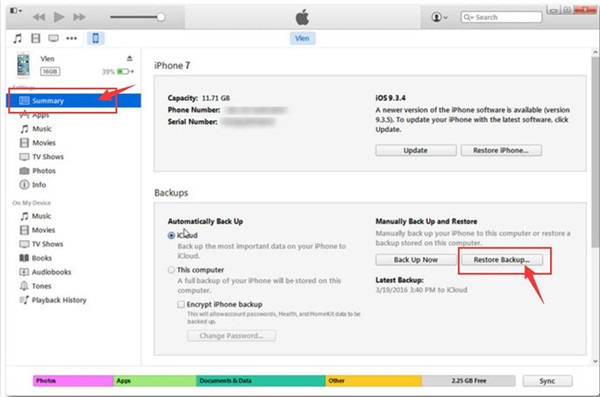
프로세스가 완료되면 새 iPhone에 iTunes를 통해 이전 iPhone에서 전송된 숨겨진 사진이 모두 저장됩니다. 이 방법을 사용하면 개인 사진이 안전하고 완벽하게 전송됩니다. 이 방법이 원활하게 작동하려면 이전 iPhone과 새 iPhone 모두 호환되는 iOS 또는 iPadOS 버전을 실행해야 합니다.
숨겨진 사진을 오래된 iPhone에서 새 iPhone으로 전송하기 위해 클라우드 기반 접근 방식을 선호하는 경우 다음을 사용합니다. Google 드라이브 실용적인 옵션이 될 수 있습니다. 이 방법은 사진 숨기기를 해제하고 Google 드라이브에 업로드한 다음 새 iPhone에서 해당 사진에 접근하는 것입니다. 방법은 다음과 같습니다.
다음 단계를 따르면 Google 드라이브를 사용하여 이전 iPhone에서 숨겨진 사진을 새 iPhone으로 효과적으로 전송할 수 있습니다. 이 방법은 이전 기기의 사진을 일시적으로 숨기기 해제하고 클라우드 저장 서비스를 이용하는 과정이므로 Google 계정의 보안을 유지하는 것이 중요합니다.
"숨겨진 사진을 기존 iPhone에서 새 iPhone으로 전송할 수 있나요?"라는 질문에 답변해 드렸습니다. 숨겨진 사진을 포함한 사진을 기존 iPhone에서 새 iPhone으로 전송하는 경우, FoneDog 전화 전송 탁월한 선택입니다.
전화 전송
iOS, Android 및 Windows PC간에 파일을 전송하십시오.
컴퓨터에서 쉽게 문자 메시지, 연락처, 사진, 비디오, 음악을 전송하고 백업 할 수 있습니다.
최신 iOS 및 Android와 완벽하게 호환됩니다.
무료 다운로드

FoneDog Phone Transfer는 iPhone 15를 지원하는 안정적이고 효율적인 데이터 전송 도구입니다. 사진 전송 외에도 다음과 같은 용도로 사용할 수 있습니다. 음악과 같은 스마트 폰 장치에서 다른 데이터 전송, 메시지, 동영상, 연락처를 관리할 수 있습니다. 최신 모델을 포함한 모든 iPhone 모델을 지원하며 다음과 같은 여러 가지 장점을 제공합니다.
주요 특징:
FoneDog Phone Transfer를 사용하여 사진을 전송하는 단계:
이 방법을 사용하여 숨겨진 사진을 포함한 사진을 오래된 iPhone에서 새 iPhone으로 전송하려면 다음 단계를 따르세요. 최고의 사진 전송 앱:

FoneDog Phone Transfer는 iPhone 간에 사진을 편리하고 효율적으로 전송할 수 있는 방법을 제공합니다. 숨겨진 사진이든 아니든, 모든 사진을 새 기기로 안전하게 전송하는 과정을 간소화하여 데이터 마이그레이션에 탁월한 선택입니다.
새 iPhone으로 업그레이드할 때 흔히 하는 걱정 중 하나는 소중한 추억이 담긴 숨겨진 사진들이 새 기기로 잘 전송될지 여부입니다. 하지만 안심할 수 있습니다. 숨겨진 사진은 이전 iPhone에서 새 iPhone으로 전송됩니다. Apple은 iCloud, iTunes(또는 macOS Catalina 이상에서는 Finder), 그리고 FoneDog Phone Transfer와 같은 서드파티 도구와 같은 데이터 마이그레이션 방식을 통해 숨겨진 앨범에 저장된 사진을 포함한 모든 사진을 안전하게 보호하도록 설계했습니다.
즉, 전환 과정 중에도 개인 정보가 안전하게 유지되며, 별도의 수동 작업이나 전송 없이도 안심하고 사용할 수 있습니다. Apple 내장 솔루션을 사용하든 타사 도구를 사용하든, 숨겨진 사진은 원활하게 전송되므로 새 iPhone에서 걱정 없이 계속 감상할 수 있습니다.
이 글의 다음 섹션에서는 기존 iPhone에서 숨겨진 사진을 새 iPhone으로 옮기는 다양한 방법을 살펴보았습니다. 각 방법의 장단점과 고려 사항은 다음과 같습니다. 이러한 방법을 통해 사용자의 취향에 맞는 방식을 선택할 수 있는 유연성과 선택권을 제공하고, 소중한 추억을 원활하고 안전하게 전송할 수 있습니다.
코멘트 남김
Comment
전화 전송
FoneDog Phone Transfer를 사용하면 iPhone, Android, iOS 및 컴퓨터에서 손실없이 데이터를 어디서나 전송할 수 있습니다. 사진, 메시지, 연락처, 음악 등
무료 다운로드Hot Articles
/
흥미있는둔한
/
단순한어려운
감사합니다! 선택은 다음과 같습니다.
우수한
평가: 4.7 / 5 ( 80 등급)